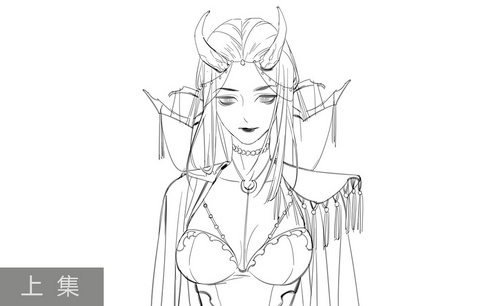sai怎么板绘

1. 打开【SAI】,拖入圆形素材,再用线条勾选鸟的形态。

2. 新建【图层】,开始绘制花朵和叶子的大致形态。

3. 降低草稿不透明度,接下来开始铺色块,鸟用低饱和度的冷色铺色,花朵和叶子用高饱和度的暖色铺色。

4. 花朵和叶子用高饱和度的暖色铺色,取色时要注意颜色的整体倾向于黄色。

5. 接下来开始细画,给叶片的空隙绘制一些小花朵和圆点,当作装饰。

6. 再用【水彩笔刷】绘制肚子的灰粉色,再用深色画笔加强鸟的立方体。调整图层的【画纸质感】。

7.最终效果如图示。

1. 打开【SAI】,首先用【火柴人原理】用圆圈还有线条快速的将人物的动作姿态表现出来。
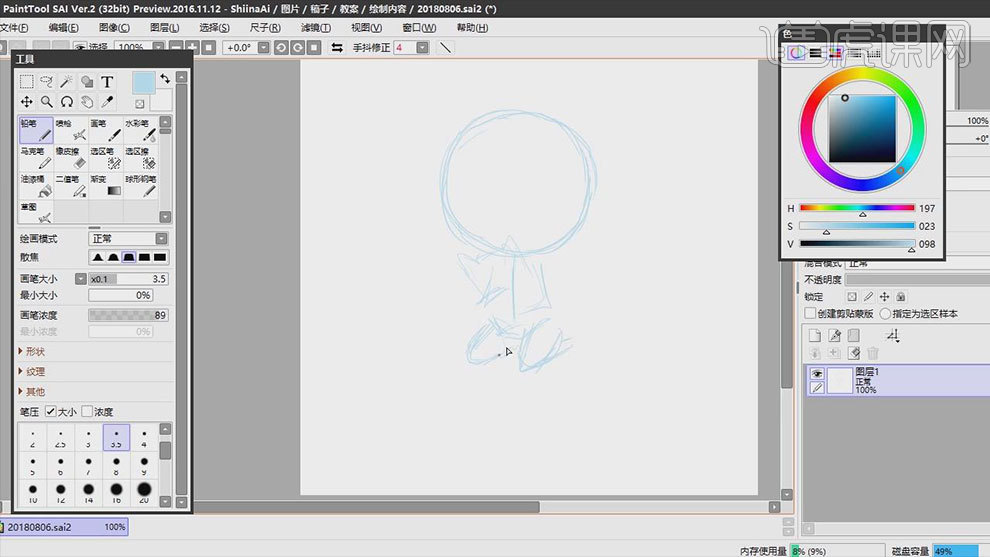
2. 降低构图的不透明度,新建【图层】,选取另一个颜色,开始画人物的草图。在画的时候可以和【钢笔图层】结合来画,线条不要画的太乱。

3. 降低草稿图层的不透明度,新建【钢笔图层】,钢笔图层的【曲线工具】是经常用到,适合绘制比较长的以及起伏多的线条。【笔压工具】是调整线条的粗细,【编辑路径】是调整线条的形状和起伏。

4. 新建【普通图层】,刘海建议用普通图层进行勾线,刘海的线条是有粗有细的,钢笔图层来画的话,就比较生硬。接着用【钢笔图层】和【普通图层】给剩余的人物进行勾线。

5. 接着给人物铺色,线稿图层下方新建【图层】,【魔棒工具】选择同一色调区域,没有选择上的部分用【铅笔】选择,填充颜色。

6. 接着再给眼睛上一层深一点的颜色,用【橡皮擦】和【铅笔】绘制出如图示形状,接着加深一下上眼球。

7. 接着加深一下上眼球。新建【图层】,勾选【剪切图层蒙版】,选择淡黄色,用【喷枪】加点颜色进去。接着选择线稿图层,改变睫毛线稿颜色,使其中间深两边浅。
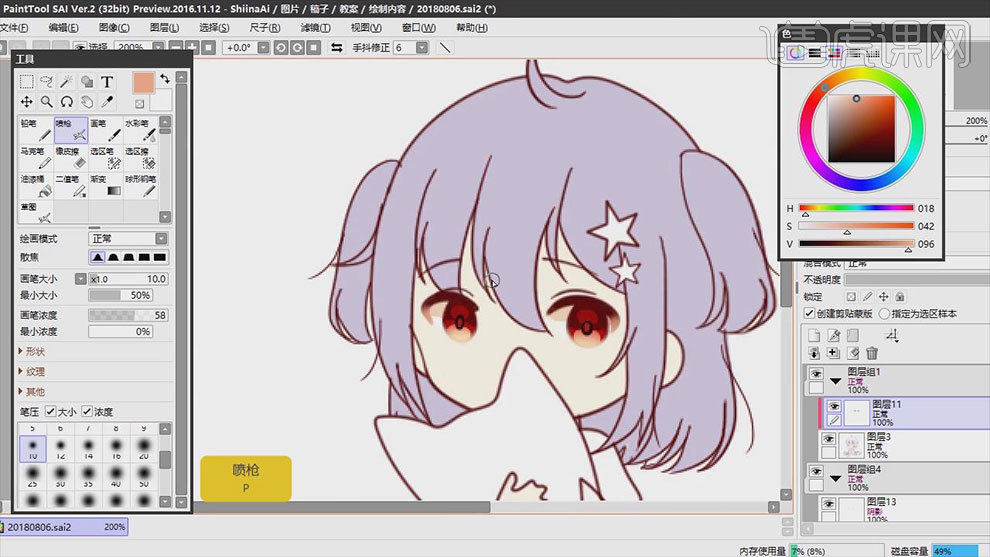
8.接着给眼睛点上白色高光,再给眼睛画出上眼睑阴影。新建【图层】,选择皮肤的深色,用【铅笔】来画皮肤的阴影,用【喷枪】喷出腮红。

9. 接着给头发上色,最重要的是画出头发的层次感。头发的阴影色不要太死板。画好后选择浅黄色给接近皮肤的区域进行晕染。

10. 接着用同样的方法给娃娃铺底色,再画出它的花纹,再选择深红色画出布偶的阴影。

11.为了丰富画面,适当的给头发晕染点红色进去。接着给物体上色,先铺底色,再画出阴影,最后喷出高光。

12. 接着用同样的方法刻画其他的物体。

13.最终效果如图示。

1.打开软件SAI,将绘制好的线稿图打开,这节课主要讲的上色部分。

2.在新建图层蒙版使用【魔棒工具】选中背景在反选建立人物的选区,在给人物填充上浅粉色。

3.在新建图层使用【铅笔工具】将眼睛填充蓝色,在新建图层使用【魔棒工具】对头发建立选区,在添加蓝色。

4.在新建图层使用【魔棒工具】对衣服建立选区,在添加上白色。

5.在新建图层使用【魔棒工具】对领带袖子和头绳建立选区,在填充上深灰色。

6.在给人物图层新建剪贴蒙版,给眼睛和轮廓线使用【铅笔工具】填充上红色。

7.在给人物图层新建剪贴蒙版,使用【铅笔工具】在给人物添加上粉色的皮肤的暗部。

8.在给人物图层新建剪贴蒙版,使用【铅笔工具】给头发和脖子添加上阴影。

9.在给人物图层新建剪贴蒙版,使用【铅笔工具】给皮肤上添加上暗部,在将图层模式选择【滤色】。

10.在给人物图层新建剪贴蒙版,使用【铅笔工具】绘制眼球,在将图层模式选择【正片叠底】。
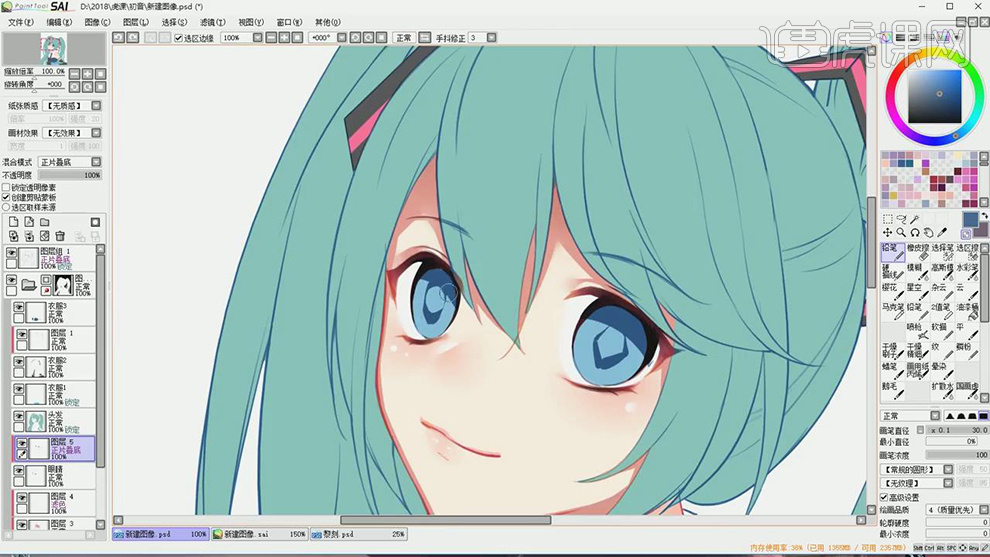
11.在给眼睛上使用【铅笔工具】添加上蓝色的渐变,在使用白色点出高光的部分。
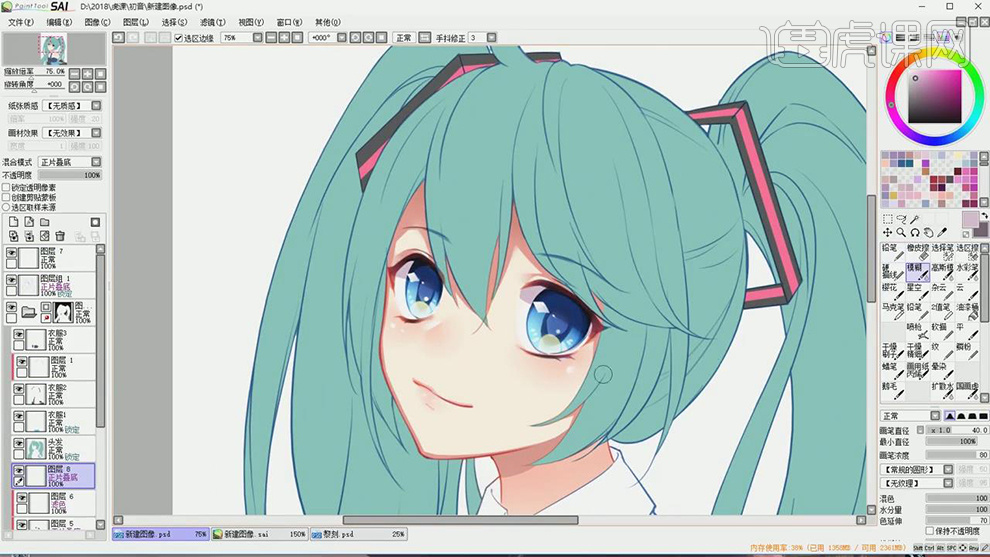
12.在给眼睛上使用【铅笔工具】添加上紫色,在将图层的【不透明度】降低。
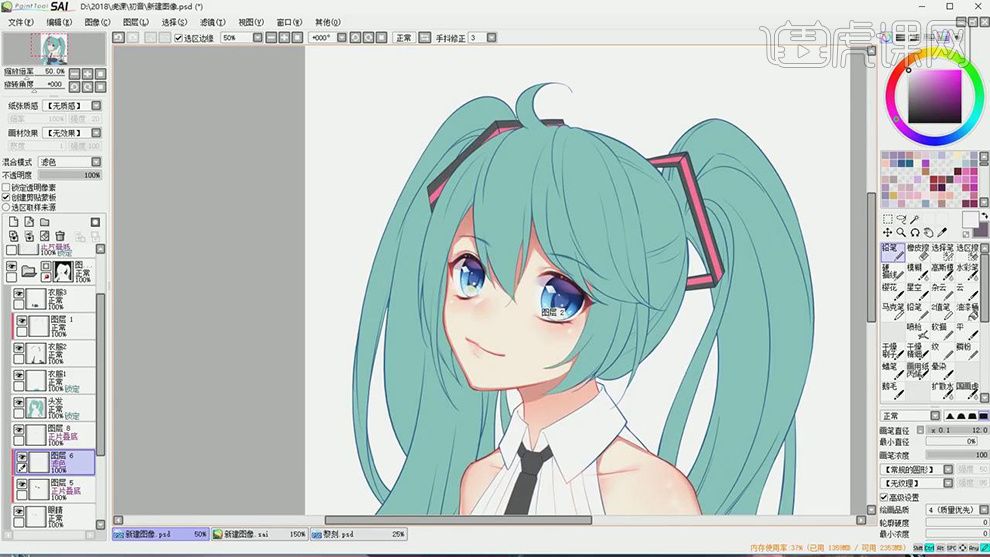
13.在新建图层作为头发图层的剪贴蒙版,在使用【铅笔工具】给头发上添加上暗色。
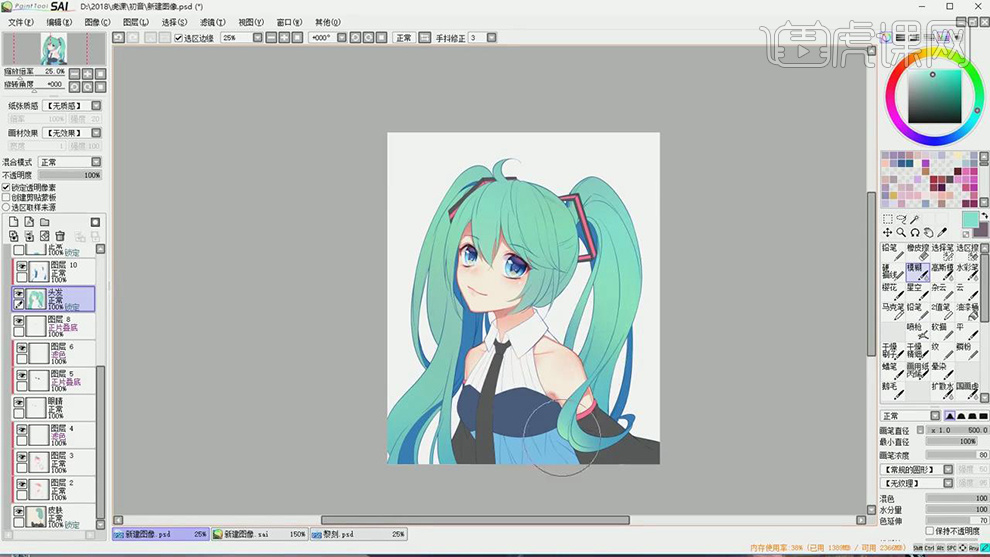
14.在新建图层作为头发图层的剪贴蒙版,在将图层模式选择【正片叠底】。在使用【铅笔工具】给头发上添加上过度的颜色比暗部浅一点的蓝色。
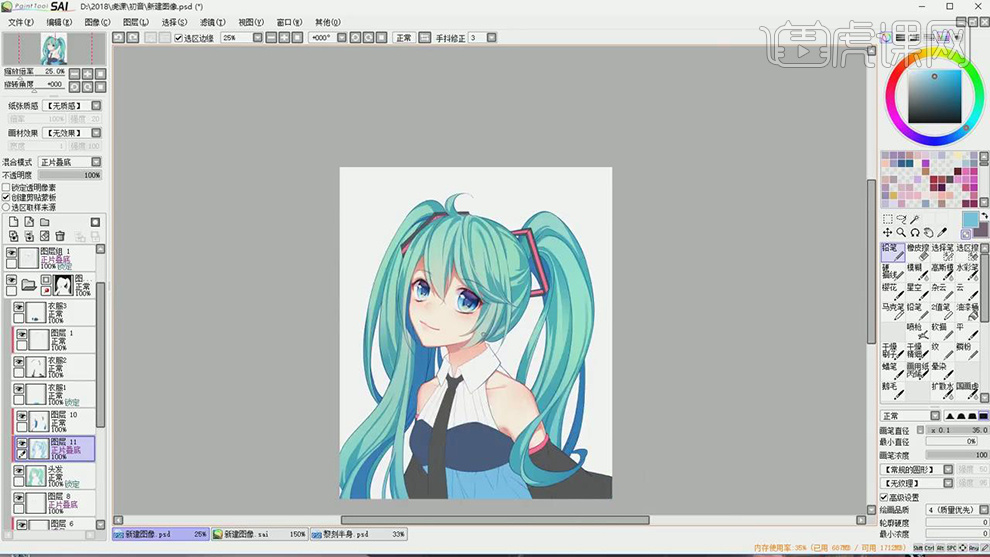
15.在新建图层作为头发图层的剪贴蒙版,在使用【铅笔工具】给头发上添加上发尾的紫色,在使用【模糊工具】对过度的地方进行模糊。

16.在新建图层作为头发图层的剪贴蒙版,在使用【铅笔工具】给头发上添加上暗部的颜色,在使用【喷枪工具】给过度的地方添加自然的颜色。
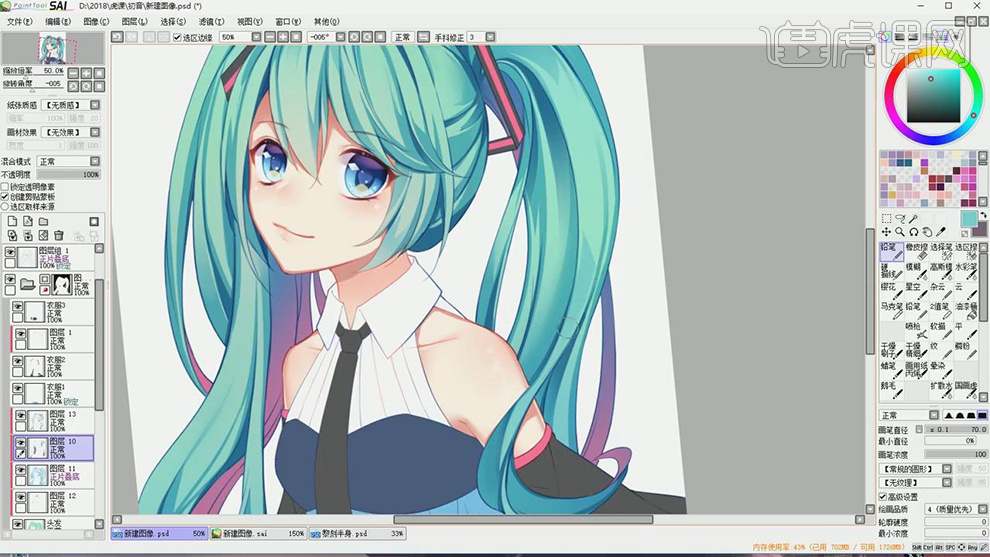
17.在新建图层作为头发图层的剪贴蒙版,在使用【铅笔工具】给头发上添加上高光的颜色,在将图层模式选择【发光】。

18.在新建图层作为人物图层的剪贴蒙版,在将图层模式选择【正片叠底】,在使用【铅笔工具】给衣服添加上暗部。
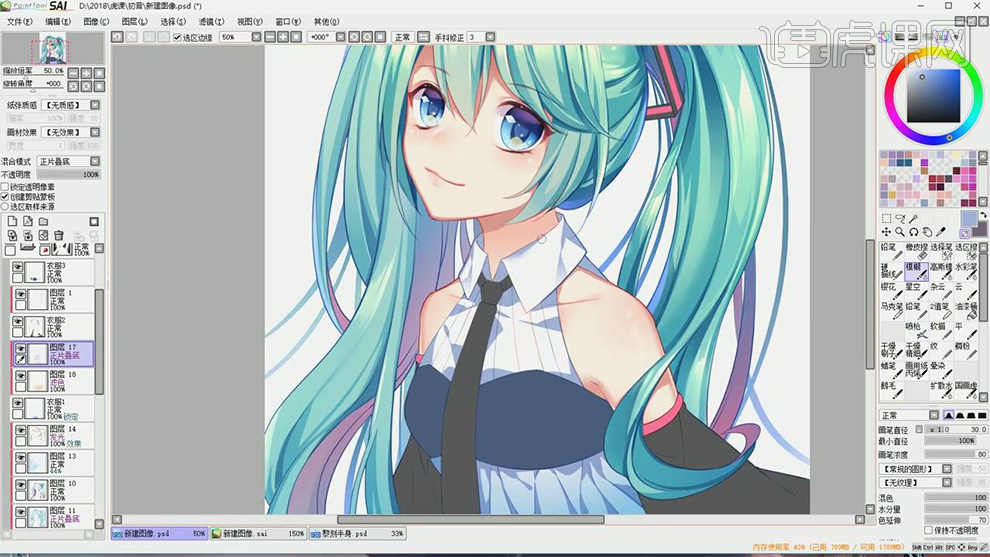
19.在新建图层作为人物图层的剪贴蒙版,在将图层模式选择【正片叠底】,在使用【喷枪工具】和【模糊工具】对渐变的地方进行过度。
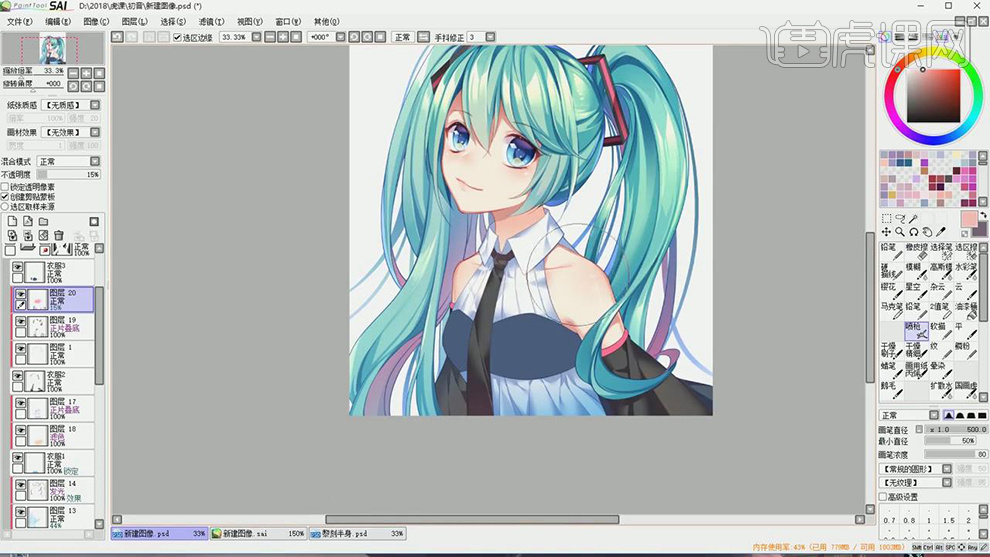
20.在新建图层作为人物图层的剪贴蒙版,在将图层模式选择【滤色】在绘制发绳发光的部分。

21.在新建图层作为人物图层的剪贴蒙版,在将图层模式选择【正片叠底】,在使用【铅笔工具】给衣服添加上暗部。
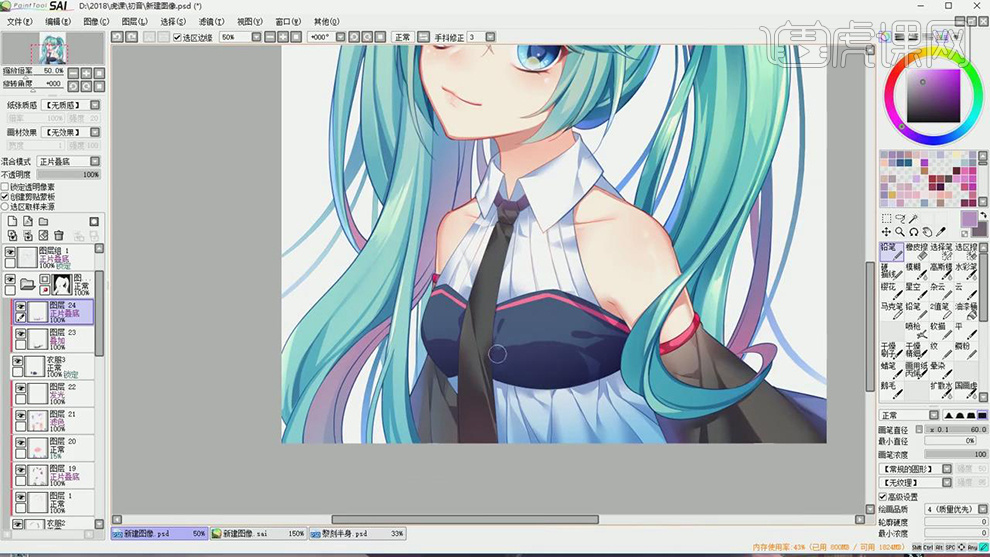
22.在使用【模糊工具】对渐变的地方进行过度。
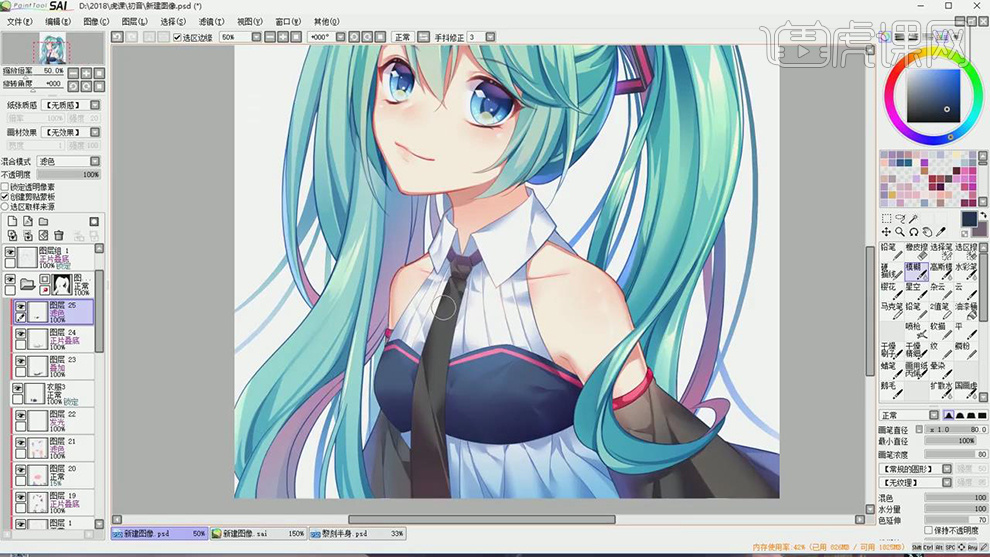
23.最终效果如图所示。

1. 【打开】SAI软件,【新建】任意大小的画布。绘制合适大小的圆,根据Q版人物头像的规律,使用【铅笔工具】绘制圆形。具体效果如图示。
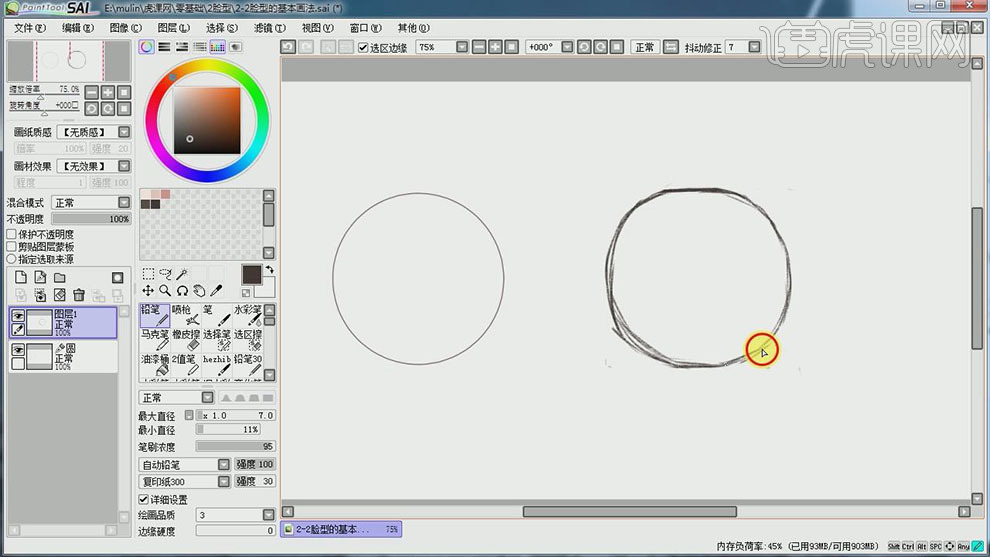
2. 使用【铅笔工具】绘制出Q版人物头部的轮廓线条。具体效果如图示。
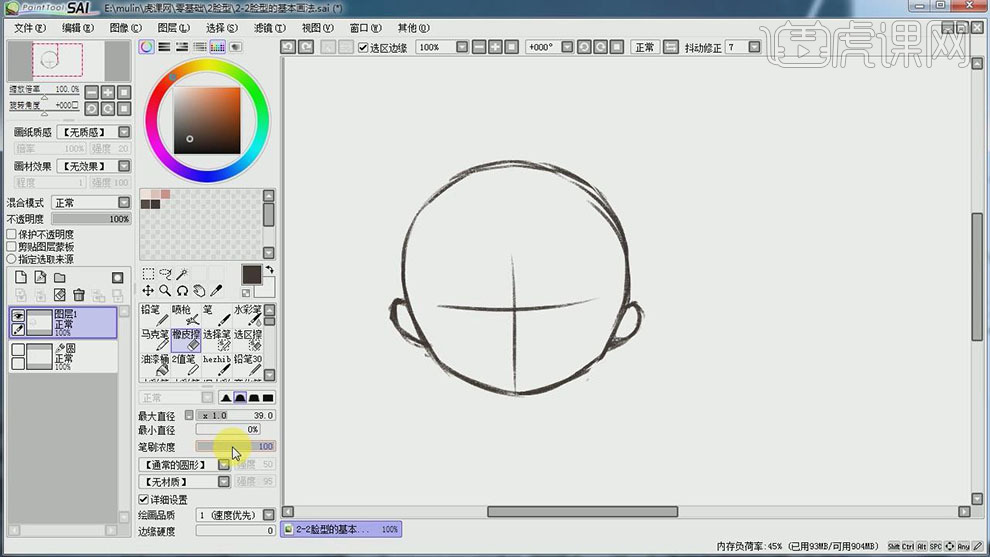
3. 根据人物的头部比例,使用【铅笔工具】绘制出人物的头发部分。具体效果如图示。

4. 使用【橡皮擦工具】擦除多余的线条,使用【铅笔工具】绘制出人物面部细节部分。具体效果如图示。

5. 使用【橡皮擦工具】擦除多余的线条,根据人物的比例调整人物面前的整体细节。具体效果如图示。

6. 【复制】四个圆图层,在圆合适的位置使用【铅笔工具】绘制出十字线条,根据人物的比例绘制出人物的侧面轮廓。具体效果如图示。

7. 使用相同的方法,根据人物的面部规则绘制出其他不同角度的人物面部轮廓。具体效果如图示。

8. 根据Q版人物面部的规律,使用圆形规律,绘制出圆脸Q版人物。具体效果如图示。

9. 【新建】图层,绘制一个正圆,根据人物面部规律,使用相同的方法绘制出瓜子脸形Q版人物。具体效果如图示。

10. 【新建】图层,绘制一个正方形,根据人物面部规律,使用相同的方法绘制出方形脸Q版人物。具体效果如图示。

11. 【新建】图层,绘制一个正圆和椭圆,排列至合适的位置,根据人物面部规律,使用相同的方法绘制出有肉的脸Q版人物。具体效果如图示。

12. 作业要求如图示。

1、【打开】SAI软件,【新建】图像,具体参数如图示。
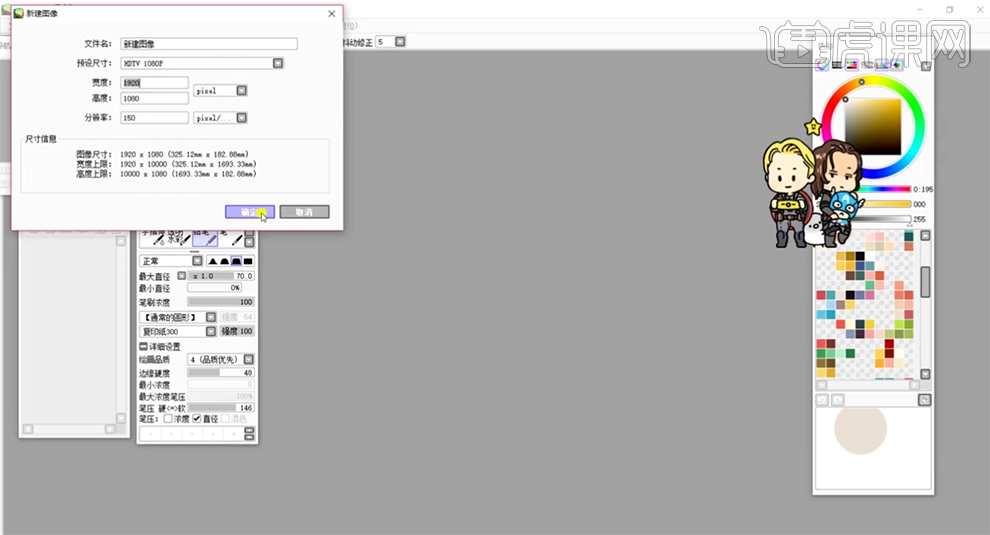
2、使用画笔工具,使用【铅笔工具】在画面绘制直线,定位人物所在的位置。具体显示如图示。
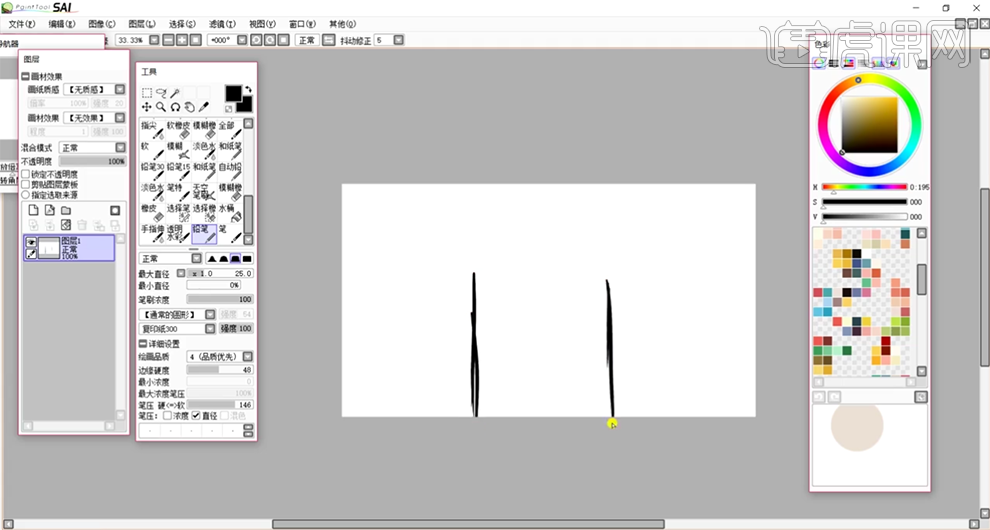
3、根据构图思路,使用【铅笔工具】绘制画面草图。具体显示如图示。

4、【新建】图组,调整图层顺序,【草图图层透明度】50%,【图层模式】正片叠底。在图组里面【新建】图层,选择【皮肤颜色】,使用【铅笔工具】涂抹人物面部皮肤。具体显示如图示。
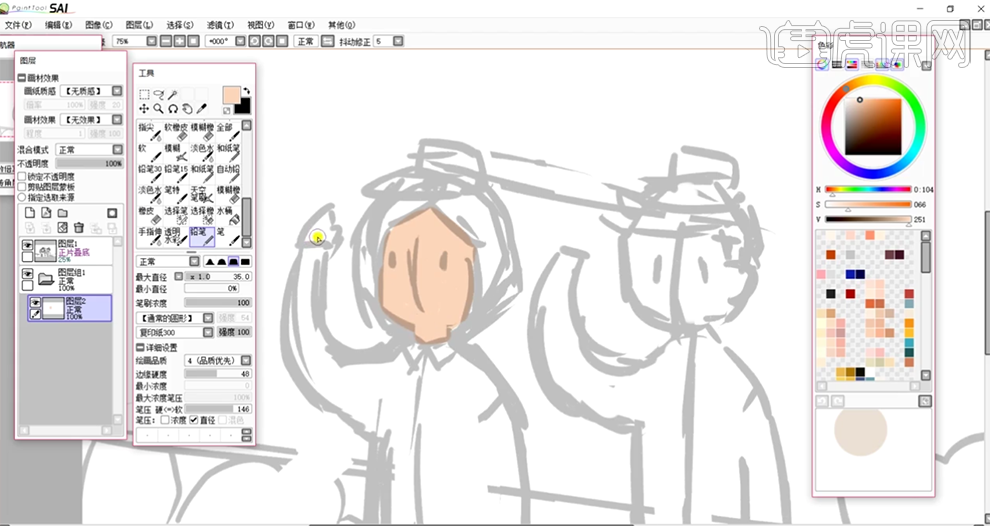
5、【新建】图层,使用相同的方法,根据构图思路以及色调风格,给人物添加头发色彩和五官颜色。具体效果如图示。
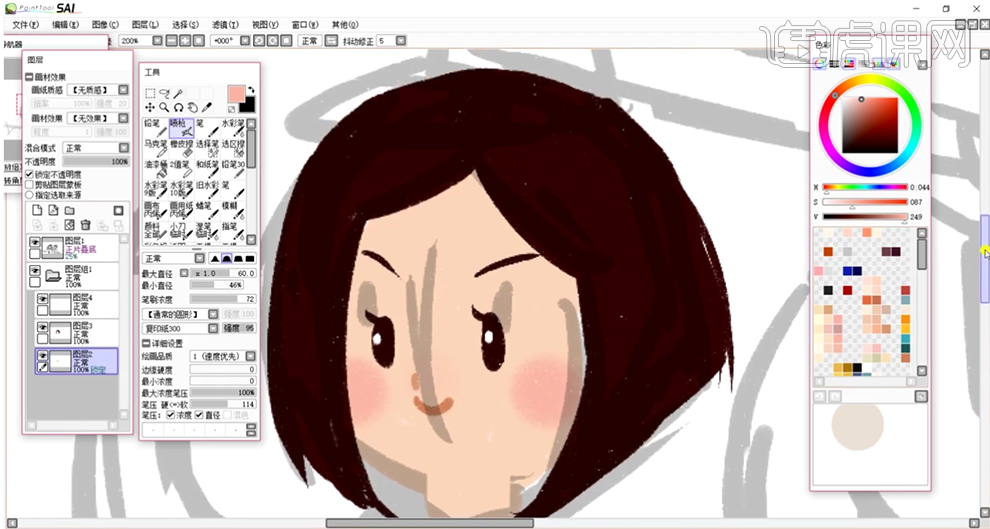
6、【隐藏】草图图层,【新建】图层,根据构图思路使用【铅笔工具】添加头发高光,绘制帽子,并【填充】合适的颜色。具体显示如图示。

7、【选择】帽子图层,按【Ctrl+U】打开色相饱和度,具体参数如图示。具体效果如图示。

8、【打开】草图图层,【新建】图层,根据草图绘制人物衣服,【填充】绿色。根据构图思路,【新建】图层,使用【马克笔】选择合适的颜色,给衣服和帽子添加装饰图案。具体效果如图示。

9、【新建】图层,根据光影规律,使用【画笔工具】涂抹人物衣服与帽子质感细节。具体效果如图示。
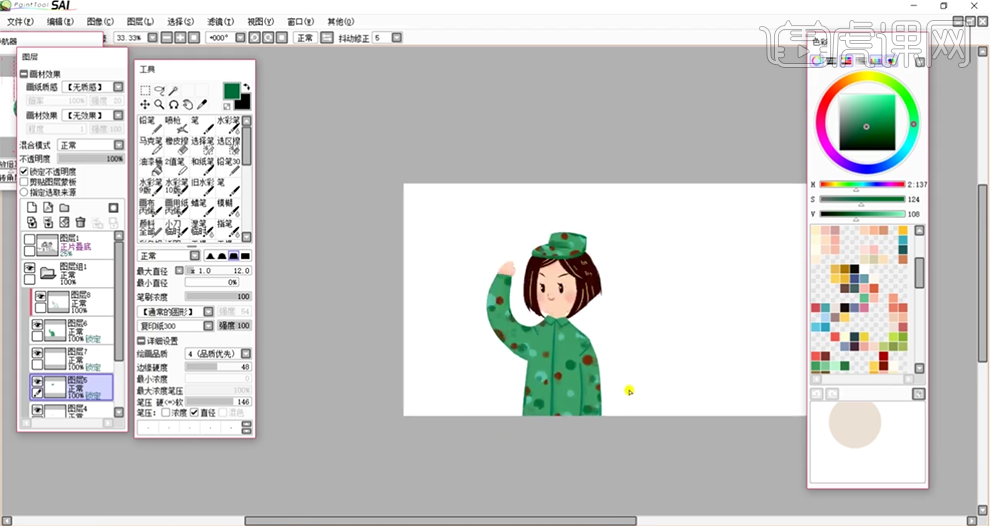
10、【新建】图组,【新建】图层。使用相同的方法,根据草图和构图思路,依次绘制画面其他的元素,【填充】合适的颜色。具体效果如图示。
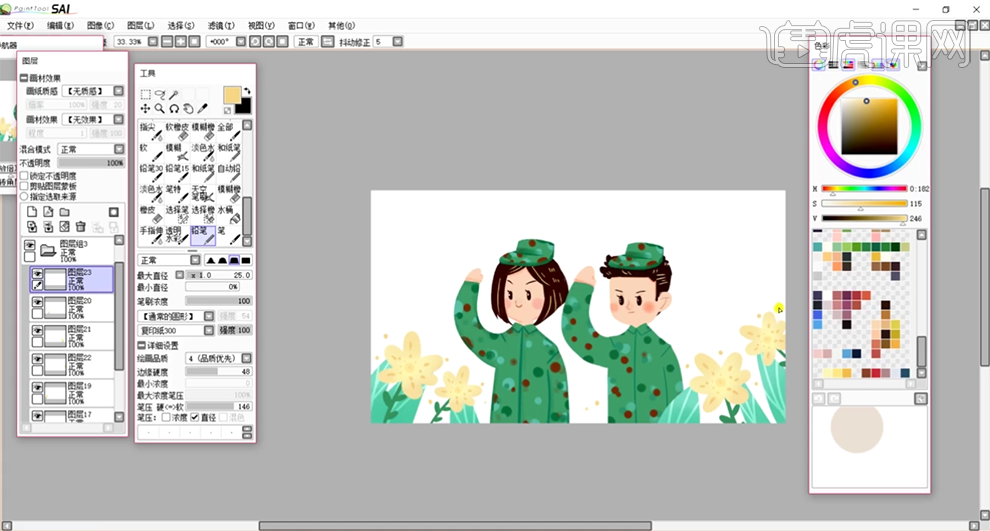
11、在最底层【新建】图组,【新建】图层,使用【铅笔工具】,根据构图思路,选择合适的颜色,绘制背景元素。具体效果如图示。

12、【新建】图层,【填充】蓝色。调整图层顺序,【新建】图层,使用【笔工具】,根据构图思路,选择淡色,绘制天空云朵元素。具体效果如图示。
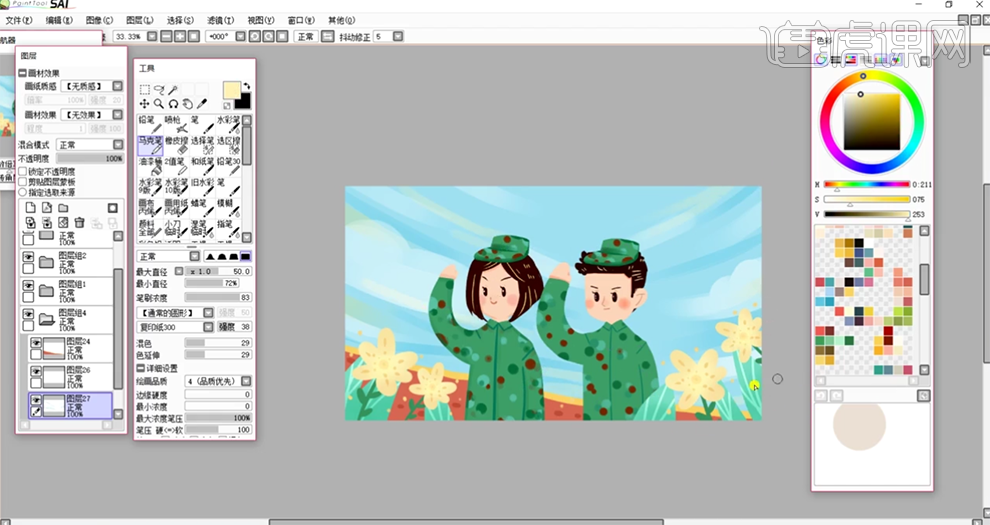
13、【新建】图层,调整图层顺序,使用【笔工具】,调整笔刷属性,选择太阳的颜色,在背景合适的位置绘制太阳,使用【喷枪工具】绘制太阳的光晕效果。具体效果如图示。

14、【新建】图层,使用【铅笔工具】,根据光线投射规律,在人物周边绘制光线轮廓。具体显示如图示。

15、检查画面整体细节,最终效果如图示。